Baiklah berikut saya uraikan bagaimana cara membuat sebuah pencarian data pada UserForm input data siswa.
Langkah Pertama
Silakan buka kembali desain atau rancangan Form Input Data Siswa yang sudah dibuat kemudian aktifkan juga VBA editornya dengan cara menekan tombol F11, jika sudah selesai aktifkan atau klik FormSiswaLangkah Kedua
Tahap berikutnya adalah Anda harus menambahkan satu buah Frame dan tempatkan pada rancangan Form Siswa tersebut, kemudian juga tambahkan ComboBox, Label, serta satu buah CommandButton dan rancang hingga seperti berikut ini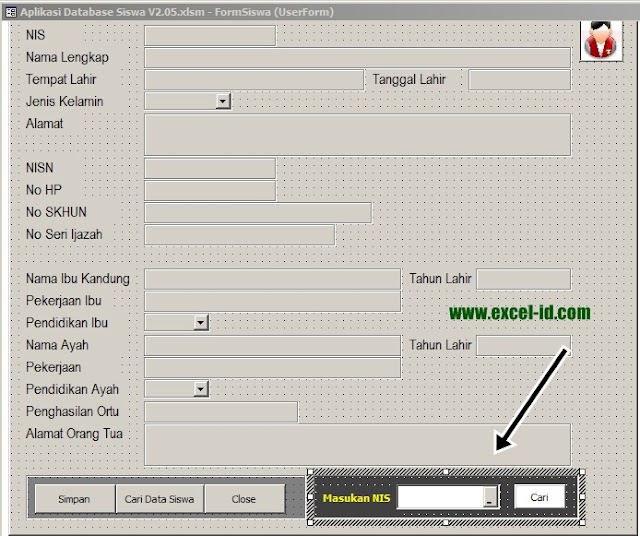
Perhatikan yang ditunjukan oleh anak panah diatas,
Langkah Ketiga
Tahap berikutnya adalah Anda harus merubah properties dari setiap masing-masing objek dengan rincian sebagai berikut :Frame2 hapus pada properties Caption
Label22 ganti Caption menjadi "Masukan NIS"
ComboBox ganti Name menjadi "CBOCari" RowSource silakan ketikkan : =DatabaseSiswa!$B$2:$B$1000
CommandButton ganti Name menjadi "CMDCari" dan Caption menjadi "Cari"
Langkah Ke-Empat
Tahap keempat adalah kita akan mengetikkan script untuk tombol Cari Data Siswa silakan double klik dan ketikkan script berikut :Private Sub TBLCariData_Click()Pada UserForm_Initialize silakan tambahkan script berikut untuk menyembunyikan objek Frame2
Frame2.Visible = True
CBOCari.SetFocus
End Sub
Frame2.Visible = False
Tahap Kelima
Tahap berikutnya adalah kita akan membuat sebuah script VBA yang digunakan untuk mencari dan menemukan data yang ada di database siswa dengan menggunakan tombol. Caranya adalah silakan double klik CMDCari dan ketikkan script berikut :Private Sub CMDCari_Click()Selesai.
Dim CARI As Range
Dim ws As Worksheet
Dim Nama As String
Set ws = Worksheets("databasesiswa")
Nama = Me.CBOCari.Text
Set CARI = ws.Range("B2:B1000").Find(What:=CBOCari)
If Not CARI Is Nothing Then
Frame2.Visible = False
CBOCari.Text = ""
TXTNis.Text = ws.Cells(CARI.Row, 2)
TXTNama.Text = ws.Cells(CARI.Row, 3)
TXTTempatLahir.Text = ws.Cells(CARI.Row, 4)
TXTTglLahir.Text = ws.Cells(CARI.Row, 5)
CBOKelamin.Text = ws.Cells(CARI.Row, 6)
TXTAlamat.Text = ws.Cells(CARI.Row, 7)
TXTNISN.Text = ws.Cells(CARI.Row, 8)
TXTHP.Text = ws.Cells(CARI.Row, 9)
TXTSKHUN.Text = ws.Cells(CARI.Row, 10)
TXTIjasah.Text = ws.Cells(CARI.Row, 11)
TXTNamaIbu.Text = ws.Cells(CARI.Row, 12)
TXTThnLahirIbu.Text = ws.Cells(CARI.Row, 13)
TXTPekIbu.Text = ws.Cells(CARI.Row, 14)
CBOPendidikanIbu.Text = ws.Cells(CARI.Row, 15)
TXTNamaAyah.Text = ws.Cells(CARI.Row, 16)
TXTThnAyah.Text = ws.Cells(CARI.Row, 17)
TXTPekAyah.Text = ws.Cells(CARI.Row, 18)
CBOPendidikanAyah.Text = ws.Cells(CARI.Row, 19)
TXTPengAyah.Text = ws.Cells(CARI.Row, 20)
TXTAlamatOrtu.Text = ws.Cells(CARI.Row, 21)
TXTNis.BackColor = &H8000000E
TXTNama.BackColor = &H8000000E
TXTTempatLahir.BackColor = &H8000000E
TXTTglLahir.BackColor = &H8000000E
CBOKelamin.BackColor = &H8000000E
TXTAlamat.BackColor = &H8000000E
TXTNISN.BackColor = &H8000000E
TXTHP.BackColor = &H8000000E
TXTSKHUN.BackColor = &H8000000E
TXTIjasah.BackColor = &H8000000E
TXTNamaIbu.BackColor = &H8000000E
TXTThnLahirIbu.BackColor = &H8000000E
TXTPekIbu.BackColor = &H8000000E
CBOPendidikanIbu.BackColor = &H8000000E
TXTNamaAyah.BackColor = &H8000000E
TXTThnAyah.BackColor = &H8000000E
TXTPekAyah.BackColor = &H8000000E
CBOPendidikanAyah.BackColor = &H8000000E
TXTPengAyah.BackColor = &H8000000E
TXTAlamatOrtu.BackColor = &H8000000E
Else
MsgBox "Maaf NIS tidak ditemukan", 48, "Peringatan..."
CBOCari.Text = ""
CBOCari.SetFocus
End If
End Sub
Dari kode-kode VBA diatas akan menghasilkan alur sebagai berikut
Jika di klik tombol "Cari Data Siswa" maka akan muncul Frame yang didalamnya terdapat ComboBox beserta tombol Cari
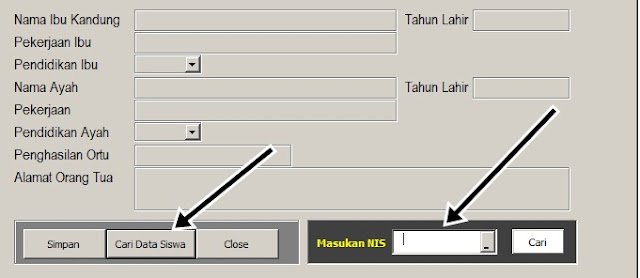
Jika Anda memasukan data NIS pada Combo diatas kemudian tekan tombol Cari maka data yang ditemukan dengan ID NIS akan ditampilkan pada Field masing-masing dan hasilnya akan seperti gambar dibawah ini kemudian Fram akan otomatis menghilang
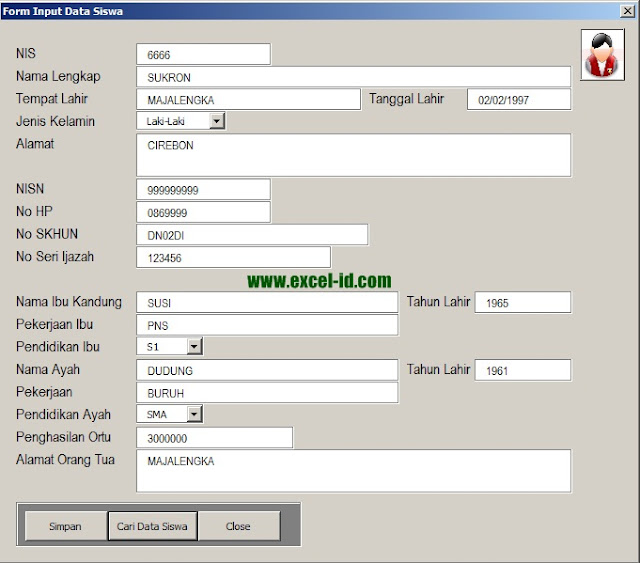
Lalu bagaimana jika Anda ingin mencari data siswa kembali?
Silakan tekan tombol "Cari Data Siswa" maka fram pencarian juga akan otomatis muncul dan begitu seterusnya.
Selamat mencoba, semoga bermanfaat.

saat simpan data yang kedua... data permata hilang.
BalasHapusdata yang kedua tu disimpan pada cell yang sama dengan data pertama..
gemana ne ??
lohh lohh sama hilang juga gan
BalasHapusPermisi Mas Yatna....setelah pencarian data bisa gak diteruskan dengan edit data (update/ubah data) lalu disimpan seperti fungsi replace tanpa jadi data baru...terima kasih sebelumnya..
BalasHapusSetelah saya ikuti langkah diatas malah muncul pesan Runtime Erorr 424
BalasHapusJangan copy paste biar gak error om,,.
HapusSusah Mas. Masih belajar nih, minta file jadi dong :D luckyhermn@gmail.com
BalasHapusMakasih Oom, atas ilmunya, dua tahapan (Form Input Data Siswa Berbasi Excel dan Script Cari data Siswa) sudah berhasil lancar. Langkah berikutnya :
BalasHapus- bagaimana caranya agar data tidak berganda/double.
- cetak
- unggah/edit foto/gambar
- edit/ubah data
- kunci sell/data/worksheet
hehhehehe
makasih ya Oommmmmmmmmmmmmmmm.
Thanks... atas share ilmunya...
BalasHapusmas mau nanya kalo waktu input data siswa diawal biar data yang diinput sebelumnya tidak hilang gimana ya?
BalasHapusSalam sejahtra.
BalasHapusSulit mas. Bisa gak binta file aja.
Kirim kesini ya.
WA.082332300444.
budyeaman92@gmail.com
boleh minta juga mas file nya
Hapuskirim ke :
reza.shona@gmail.com
Video Tutorial buat aplikasi itu mana alamatnya bang. Minta dong
BalasHapusbro gan gimana agar taxtboxnya tidak bisa di isi saat mode pencarian mohon petunjuk
BalasHapusRumus macro untuk menampilkan foto saat klimbol cari gmn ya sesuai dengan kata kunci nis.. Klo input sudaj
BalasHapusnambahin kelasnya bagaimana yah
BalasHapusTerima kasih banyak informasinya
BalasHapus